Photoshop绘制立体感十足的手机图标(3)
文章来源于 优设,感谢作者 超盈 给我们带来经精彩的文章!设计教程/PS教程/鼠绘教程2020-03-12
步骤 02 制作文件 2.1 新建310*335px的矩形,命名为【纸】并为其添加图层样式。 2.2 新建5个245*8px,半径为3圆角矩形。 选中所有圆角矩形并使用移动工具垂直居中对齐、垂直居中对齐使其居中对齐。 选中5个圆角矩形
步骤02制作文件
2.1 新建310*335px的矩形,命名为【纸】并为其添加图层样式。

2.2 新建5个245*8px,半径为3圆角矩形。
选中所有圆角矩形并使用移动工具—“垂直居中对齐”、“垂直居中对齐”使其居中对齐。
选中5个圆角矩形,右键”图层合并形状“,命名为【横线】,并为其添加图层样式。
2.3 选中【底座】、【内圆】、【纸】、【横线】并使用移动工具—“垂直居中对齐”、“水平居中对齐”使两者居中对齐。
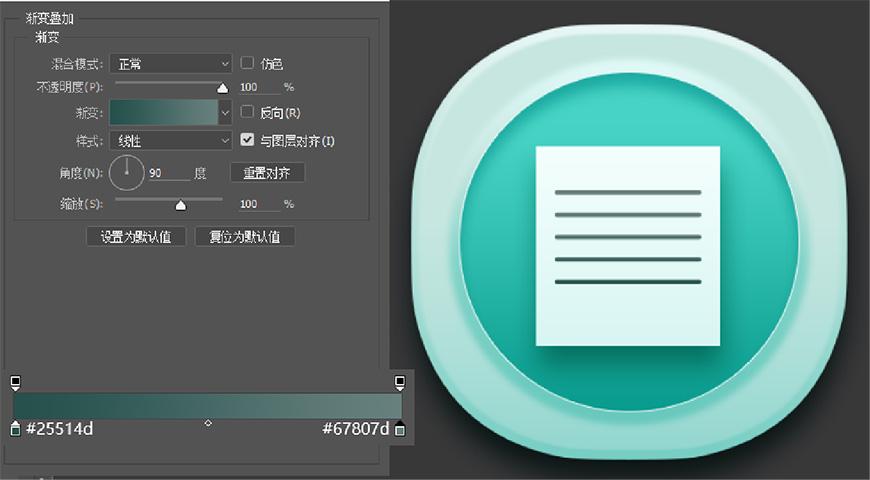
2.4 新建385*400px,半径为60px的圆角矩形。选择“减去顶层形状”后,新建660*680px的椭圆。命名为【文件袋】并为其添加图层样式。
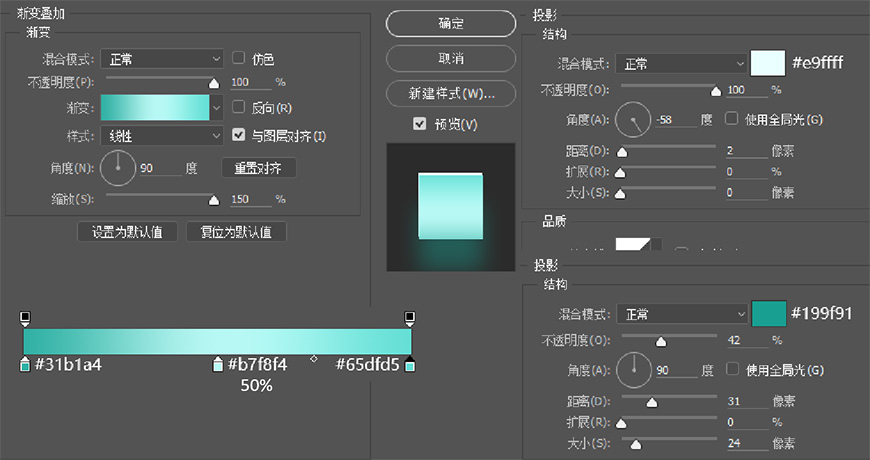
2.5 将【文件袋】、【纸】、【横线】进行编组(快捷键Ctrl+G),命名为【文件】
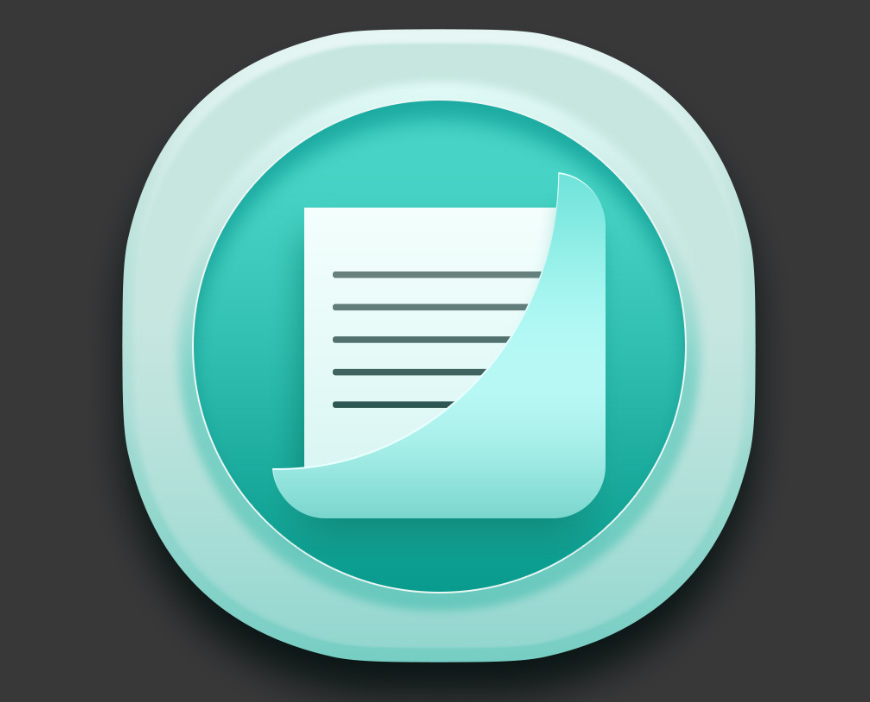
步骤03制作放大镜
3.1 新建210*210px的圆,选择“减去顶层形状”后,建立150*150px的圆;再选择“合并图层”后,建立55*35px的矩形。旋转45°,命名为【镜框】,并为其添加图层样式。
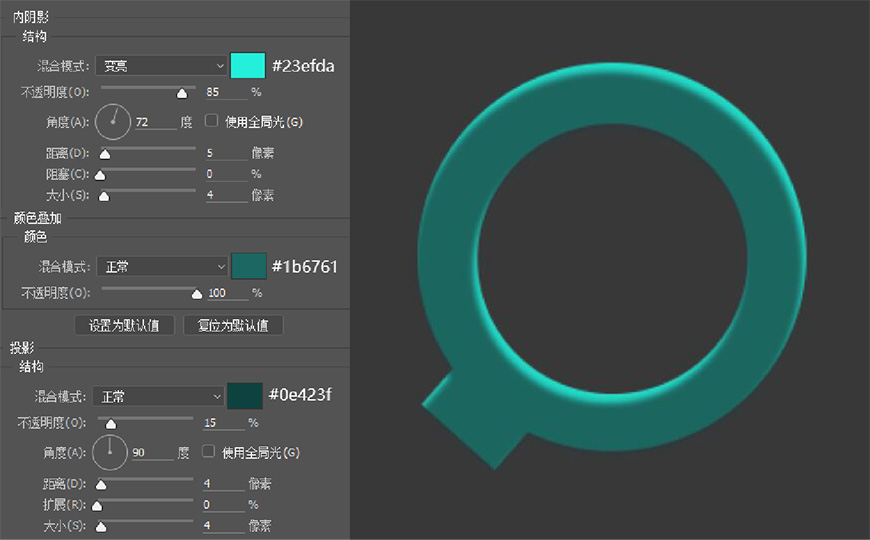
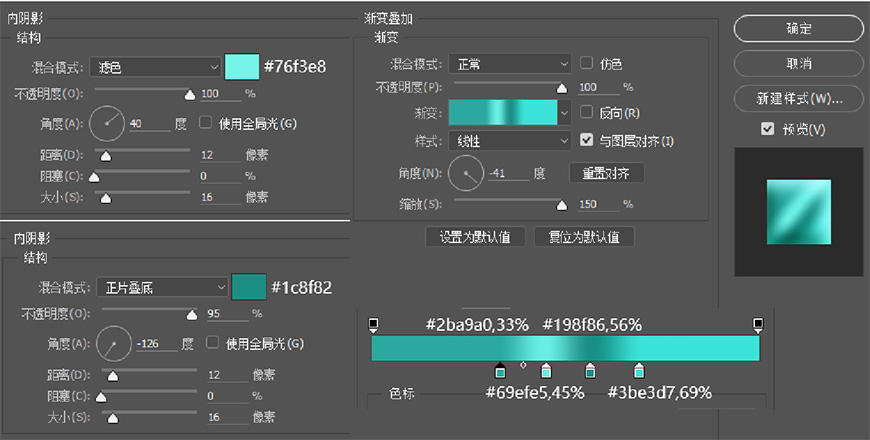
3.2 将【镜框】、【把手】进行编组(快捷键Ctrl+G),命名为【放大镜】

步骤04制作投影
1.将【放大镜】复制一层,合并图层,重命名为【放大镜投影】,并删除图层样式。
2.填充色为#6a6a6a,调节不透明度为25%。
3.单击【底座】,右键【放大镜投影】图层并选择【创建剪贴蒙版】。
最后将放大镜、放大镜投影、文件、内圆、底座进行编组(快捷键Ctrl+G),命名为【文件图标】。
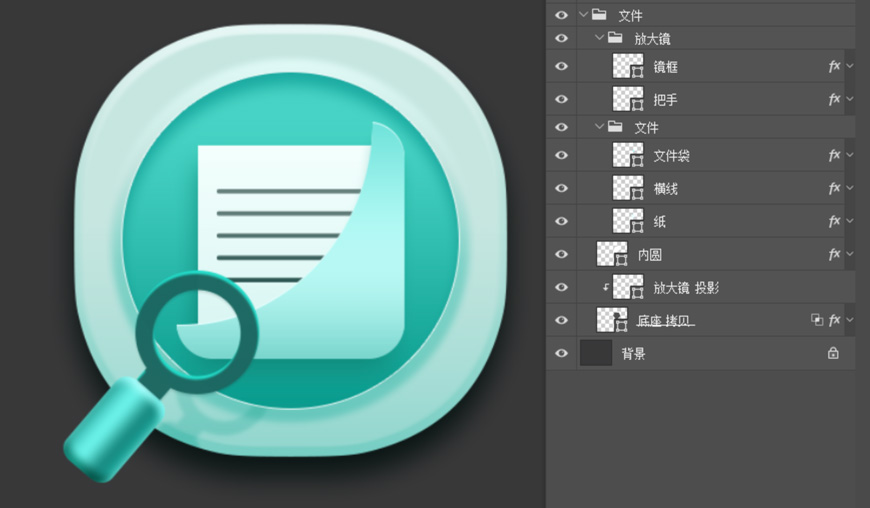
 情非得已
情非得已
推荐文章
-
 Photoshop绘制磨砂风格的插画作品2021-03-16
Photoshop绘制磨砂风格的插画作品2021-03-16
-
 Photoshop结合AI制作扁平化滑轮少女插画2021-03-11
Photoshop结合AI制作扁平化滑轮少女插画2021-03-11
-
 Photoshop结合AI绘制扁平化风格的少女插画2020-03-13
Photoshop结合AI绘制扁平化风格的少女插画2020-03-13
-
 Photoshop结合AI绘制春字主题插画作品2020-03-13
Photoshop结合AI绘制春字主题插画作品2020-03-13
-
 Photoshop绘制时尚大气的手机APP图标2020-03-12
Photoshop绘制时尚大气的手机APP图标2020-03-12
-
 Photoshop绘制立体感十足的手机图标2020-03-12
Photoshop绘制立体感十足的手机图标2020-03-12
-
 玻璃瓶绘画:PS绘制玻璃质感的魔法瓶2020-03-11
玻璃瓶绘画:PS绘制玻璃质感的魔法瓶2020-03-11
-
 像素工厂:用PS设计等距像素的工厂图标2019-03-20
像素工厂:用PS设计等距像素的工厂图标2019-03-20
-
 圣诞老人:使用PS绘制圣诞老人插画2019-02-21
圣诞老人:使用PS绘制圣诞老人插画2019-02-21
-
 Lumix相机:PS绘制粉色的照相机教程2019-01-18
Lumix相机:PS绘制粉色的照相机教程2019-01-18
热门文章
-
 Photoshop结合AI制作扁平化滑轮少女插画2021-03-11
Photoshop结合AI制作扁平化滑轮少女插画2021-03-11
-
 Photoshop绘制磨砂风格的插画作品2021-03-16
Photoshop绘制磨砂风格的插画作品2021-03-16
-
 Photoshop绘制磨砂风格的插画作品
相关文章1702021-03-16
Photoshop绘制磨砂风格的插画作品
相关文章1702021-03-16
-
 Photoshop结合AI制作扁平化滑轮少女插画
相关文章2032021-03-11
Photoshop结合AI制作扁平化滑轮少女插画
相关文章2032021-03-11
-
 Photoshop绘制立体风格的序章图标
相关文章8612020-04-01
Photoshop绘制立体风格的序章图标
相关文章8612020-04-01
-
 Photoshop结合AI绘制扁平化风格的少女插画
相关文章7992020-03-13
Photoshop结合AI绘制扁平化风格的少女插画
相关文章7992020-03-13
-
 Photoshop结合AI绘制春字主题插画作品
相关文章4762020-03-13
Photoshop结合AI绘制春字主题插画作品
相关文章4762020-03-13
-
 小黄人图标:PS绘制小黄人拟物图标
相关文章17502019-01-14
小黄人图标:PS绘制小黄人拟物图标
相关文章17502019-01-14
-
 Photoshop绘制逼真的索尼PSP拟物图标
相关文章10952018-08-16
Photoshop绘制逼真的索尼PSP拟物图标
相关文章10952018-08-16
